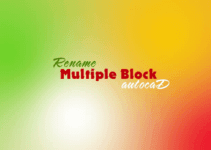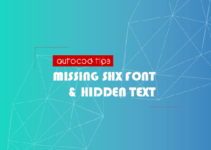Bạn thường dùng lệnh RE (REgen) trong AutoCAD với mục đích gì?
- Có phải muốn làm tươi mới (refreshing) bản vẽ.
- Hoặc muốn cập nhật các thao tác, thay đổi vừa thực hiện.
Không sai! Bạn đã phát huy đúng vai trò của nó.
Nhưng bạn có biết vì sao phải làm như vậy không?
Bài này mình sẽ giúp bạn lý giải… và tất nhiên…
… không thể thiếu những công dụng tuyệt vời khác của lệnh REgen.
Nội dung chính:
Nguồn gốc lệnh RE trong AutoCAD
Hình ảnh bản vẽ hiển thị mà bạn nhìn thấy trên màn hình làm việc AutoCAD có vẻ khá simple. Chỉ là vài đường thẳng và một số đối tượng.
Có phải vậy không?
Thật không may, nó không hề đơn giản như vậy.
Theo mình tìm hiểu, mỗi bản vẽ AutoCAD có 2 phần:
- Phần quan trọng là tệp DWG (drawing): Được lưu trữ trên ổ đĩa, chứa thông tin dữ liệu chính xác của các đối tượng.
- Phần ít quan trọng hơn: Là phần mà bạn đang tương tác (những gì bạn thấy trên màn hình). Để hiển thị bản vẽ, AutoCAD chỉ truy xuất một số dữ liệu ít chính xác để máy tính có thể làm việc ở trạng thái tốt nhất. Cụ thể là sử dụng cơ chế tạo cache của hệ điều hành.
Thường thì 2 phần này không được đồng bộ trừ khi bạn buộc nó kết nối.
Nói đúng hơn, trong một khoảng thời gian nhất định một số thay đổi bạn thực hiện sẽ không được apply. Vì chúng chỉ lưu trên tệp DWG mà chưa kịp update lên màn hình làm việc.
Chức năng Regenerating sinh ra vì sứ mệnh này. Đồng bộ 2 thành phần của một bản vẽ AutoCAD.
Nó tương đồng với phím F5 của trình duyệt web, Microsoft hay phím F9 của Office…
Từ các phiên bản AutoCAD 2004 trở đi, tính năng Regen được bật tự động theo định kỳ. Tuy nhiên vì một số lý do như:
- Ứng dụng lỗi thời (missing items, data loss).
- Bản vẽ bị lỗi (drawing file corruption).
- Sử dụng lisp gây xung đột.
- Vô tình tắt chế độ tự động regen.
- Cấu hình máy thấp.
REgen không còn auto, làm cho bản vẽ của bạn xảy ra nhiều rắc rối. Cụ thể thế nào, mình sẽ liệt kê bên dưới.
Việc trước mắt là hãy kiểm tra xem nó có bị tắt hay không, bằng cách:
- Gõ lệnh: REGENAUTO.
- Nếu có giá trị 0 là đang tắt. Hãy nhập 1 hoặc ON để bật.
Vì khi regenerating sẽ tốn nhiều tài nguyên PC nên với cấu hình máy không đủ mạnh, tắt tính năng tự động regen cũng là một cách tăng tốc AutoCAD.
Sức mạnh của lệnh REgen trong AutoCAD
Dưới đây là vài trường hợp bạn sẽ thấy RE mạnh đến mức độ nào.
Bạn không tin ư?
Thử nhé! Giả sử bạn gặp 1 trong các tình trạng:
- Bản vẽ xuất hiện nhiều đường thẳng lạ (không phải đối tượng bạn vẽ), rối như màn nhện.
- Edit style của chữ (màu sắc, font chữ, chiều cao,…) nhưng không cập nhật.
- AutoCAD không thể zoom to nhỏ.
- Thay đổi thông số của các biến hệ thống như HPMAXAREAS, HPQUICKPREVIEW, FILLMODE,… nhưng không có tác dụng.
- Đường thẳng không nét, đường cong méo mó.
- Dính màn hình, hiển thị đối tượng ảo.
- AutoCAD làm việc chậm chạp, giật lag.
- Và còn nhiều lỗi khác nữa…
Khoan hãy dùng lệnh RE mà hãy tìm cách khác.
Mình đoán là không giải quyết được, trừ khi…
… bạn tắt và mở lại bản vẽ…
Xin chia buồn cùng bạn, tắt mở lại bản vẽ là cách gián tiếp đồng bộ dữ liệu AutoCAD, không khác gì regen cả.
Bạn tin rồi chứ?
Nếu dùng lệnh RE, vấn đề sẽ được giải quyết.
REgen lệnh cho AutoCAD tái tạo lại các đối tượng hiển thị trên màn hình từ những thay đổi được lưu trên ổ đĩa.
Chỉ đơn giản vậy thôi!
Lời kết
Với cá nhân mình dùng lệnh RE gần như là thói quen khi thao tác trên AutoCAD. Mình nghĩ bạn cũng nên làm tương tự.
Ít nhất khi gặp lỗi AutoCAD hãy cố gắng regen trước khi áp dụng các phương án sửa lỗi khác.
Trước khi kết thúc bài viết, bạn cũng nên phân biệt lệnh RE với các lệnh:
- Redraw (R): Chỉ có tác dụng làm mới đối tượng trên khung nhìn Viewport mà không đồng bộ với dữ liệu ổ đĩa.
- RegenAll: Chính là lệnh RE trong khung làm việc Layout. RegenAll tái tạo đối tượng trên cả Model và Layout.
Trong khi đó Regen chỉ hiệu lực ở môi trường Model.
(Bài viết được cập nhật vào 06/09/2024)